许多用户不知道win7查看进程pid在哪里看,其实在任务管理器里面就可以查看,任务管理器可以帮助我们监控和管理正在运行的进程,而PID(Process ID)则是任务管理器中一个重要的指标
许多用户不知道win7查看进程pid在哪里看,其实在任务管理器里面就可以查看,任务管理器可以帮助我们监控和管理正在运行的进程,而PID(Process ID)则是任务管理器中一个重要的指标,它代表着每个进程的唯一标识符。有些用户的任务管理器默认没有pid列,就需要手动设置显示出来,下面就来看看win7任务管理器pid怎么显示出来的方法。
操作步骤:
1、右击下方任务栏,选择菜单列表中的"启动任务管理器"。
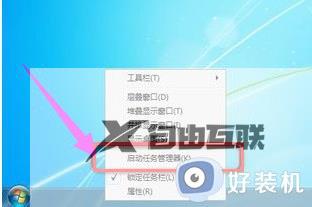
2、在打开的窗口中点击上方的"查看"选项卡,选择下方的"选择列"选项。
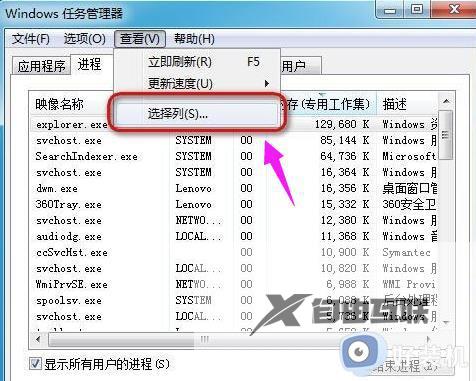
3、在弹出的页面中,将"PID(进程标识符)"勾选上。
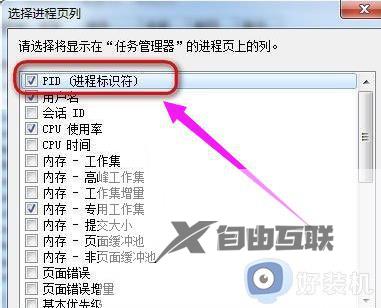
4、最后回到任务管理器,就可以看到PID的一列数据了。
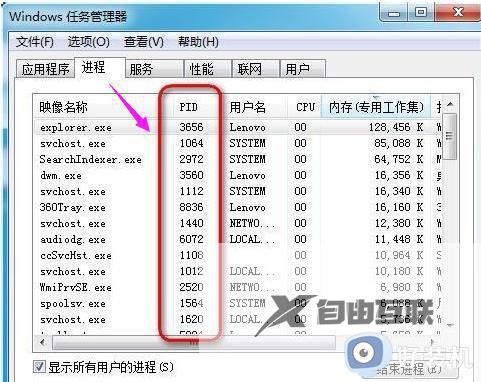
以上是win7查看进程pid在哪里看的全部内容,如果遇到这种情况,建议按照以上方法解决,希望对大家有所帮助。
【本文由:湖北阿里云代理商 http://www.558idc.com/aliyun.html提供,感恩】